
外出時にはよくスマホで音楽を聞いているのですが、そのときに使っているのが「Poweramp」という音楽プレイヤーアプリです。
Androidの音楽プレイヤーとして定番だと思います。私は有料版を購入しています。
高機能な音楽プレイヤーなんですが、はっきり言って使いこなせてるとは言えません。とりあえずイヤホン挿すと自動再生される音楽を聞いているだけとう状態でした。
そんな私ですが、最近始めたジョギングのお供に「テンションアゲアゲの曲だけ聞きたい!」と思うようになりました。そういう目的には「プレイリスト」を作るのが一番です。
今回はPowerampでプレイリストを作る方法をご紹介します。
Powerampとは
Powerampは音楽プレイヤーアプリです。非常にスタイリッシュでかつ多機能で、イコライザー機能や歌詞を表示する機能なども有しています。
イヤホンを差したりBluetoothをオンにしただけで自動再生されるのも気が効いてます。
Powerampでのプレイリスト作成手順
それでは今回の本題、プレイリストの作成手順です。
Powerampを起動し、まずはプレイリストに入れたい曲を選びます。今回は「全楽曲」から選ぶことにします。
▼「全楽曲」の一覧。右下のメニュー?っぽいのをタップ。
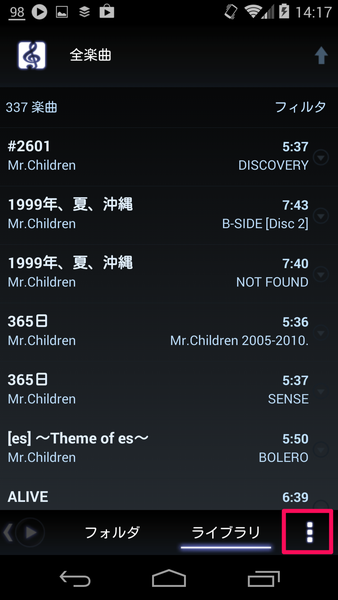
Nexus5は容量が少ないので私の好きなミスチルしか入れてません…
▼「プレイリストに追加」をタップ。
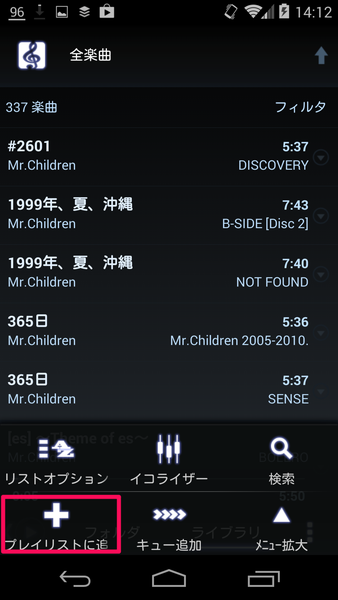
▼曲の選択モードになります。選択した楽曲の左側に「+」アイコンがつきます。
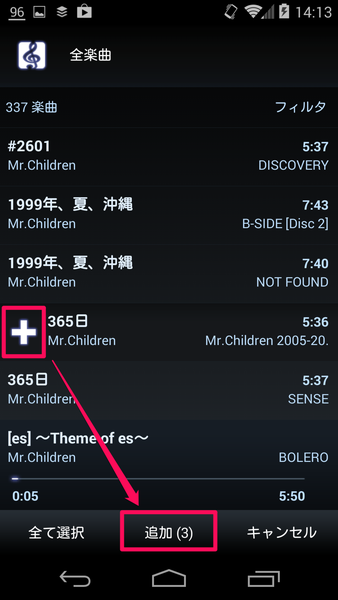
プレイリストに追加したい曲をどんどんタップして、終わったら「追加」をタップします。
▼プレイリストを選択します。今回は新しく追加するので「新規プレイリストを作成」をタップ。
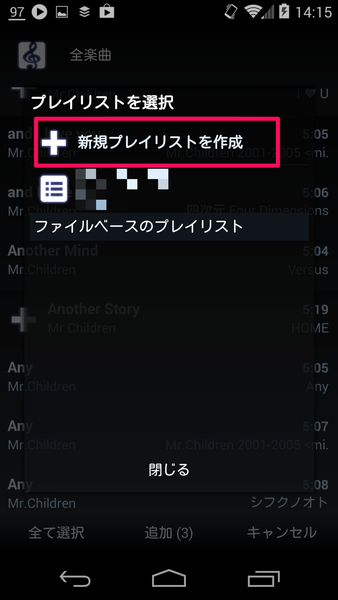
▼好きなプレイリスト名を入力しましょう。テンションアゲアゲで。
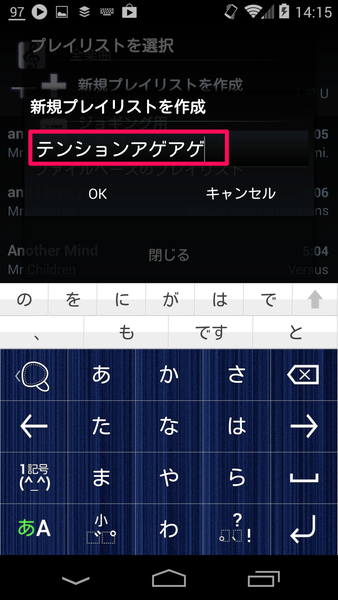
これでプレイリストが作成できました!
念のため確認してみましょう。
▼ライブラリから「プレイリスト」をタップ。
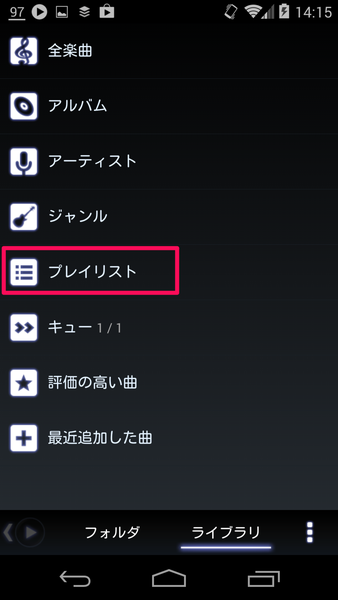
▼おお、先ほど追加した「テンションアゲアゲ」なプレイリストがありますね!
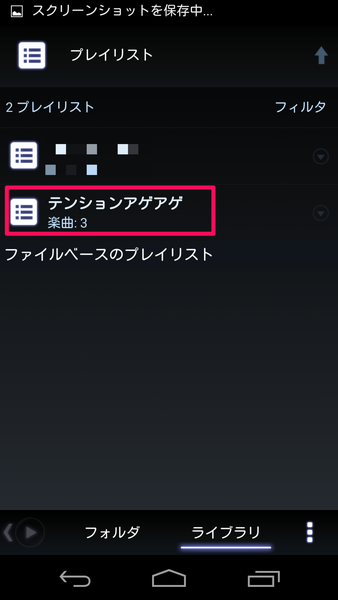
▼タップするときちんと作成できていることが確認できます。
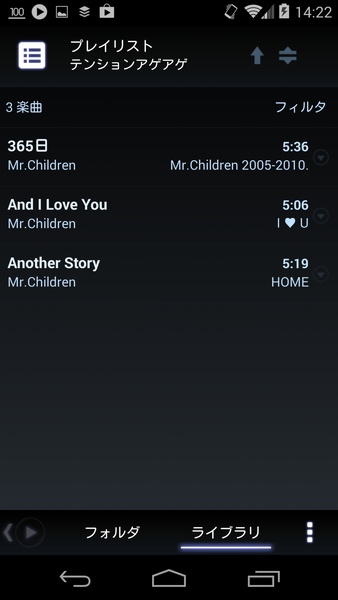
※ここに追加した曲がテンションアゲアゲなのかはちょっと疑問ですが…私の好きな曲です。
▼プレイリスト名を長押しするとメニューが表示されます。
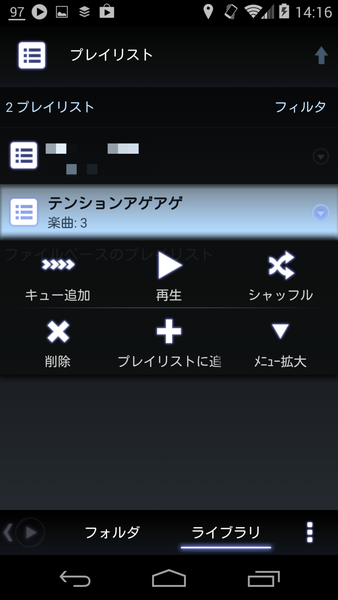
シャッフル再生などをしたいときはここから行うとよいでしょう。
まとめ
Powerampのプレイリスト作成方法をご紹介しました。
他にもiTunesのプレイリストと同期する方法もあるようですが、Androidだけで完結させるなら今回のやり方で十分だと思います。
Powerampについてはこんな記事もどうでしょう?
【Android】音楽アプリPoweramp有料版が通常価格から75%オフ!期間限定なので急げ! | love guava!

